[100% funktioniert] Wie kann Man Fotos von iPhone zu iPhone übertragen
Heutzutage ist die Übertragung von Fotos zwischen plattformübergreifenden und markenübergreifenden Geräten aus verschiedenen Gründen nicht so einfach. Wenn wir die falsche Methode zur Übertragung wählen, können verschiedene Probleme auftreten, wie z.B. das Problem, dass Fotos nicht auf das neue iPhone 15 übertragen wurden, Kompatibilitätsprobleme nach der Übertragung, Bildkompression und unbekannte Fehler oder Bugs, die möglicherweise sogar alle Fotos auf unserem Gerät fälschlicherweise löschen und ihre Wiederherstellung unmöglich machen.
Dies kann eine frustrierende Erfahrung sein, besonders wenn Sie nicht sicher sind, warum nicht alle Fotos auf das neue iPhone 15 übertragen wurden. In Anbetracht dessen wird die Auswahl eines zuverlässigen Übertragungstools äußerst wichtig. In diesem Artikel werden wir die möglichen Gründe erläutern, warum Fotos nicht auf das neue iPhone 15 übertragen wurden und Lösungen anbieten, um Ihnen bei der Behebung des Problems zu helfen.
- Teil 1: Warum wurden nicht alle meine Fotos von iPhone zu meiner neuen iPhone 15 übertragen?
- Teil 2: Lösungen zur Behebung des Problems, dass meine Fotos nicht von iPhone zu neuer iPhone 15 übertragen wurden (von Android)
- Teil 3: Lösungen zur Behebung des Problems, dass einige Fotos nicht auf das neue iPhone 15 übertragen wurden (vom iPhone)
- Teil 4: Fragen und Antworten zur Fotübertragung
Teil 1: Warum wurden nicht alle meine Fotos von iPhone zu meiner neuen iPhone 15 übertragen?
Möchten Sie wissen, warum meine Fotos nicht auf das neue iPhone 15 übertragen wurden oder warum nicht alle meine Fotos auf mein neues iPhone übertragen wurden? Es gibt mehrere Gründe, warum nicht alle Fotos auf das neue iPhone übertragen wurden. Einige der häufigsten Gründe sind:
- Schlechte Netzwerkverbindung
- Falsche Apple ID
- Unzureichender Gerätespeicher/iCloud-Speicher
- Fotos sind vor der Übertragung verloren gegangen oder beschädigt worden
- Hardwareprobleme/iPhone-Bugs
- Mobile Geräteverwaltungsrichtlinien (MDM)
Teil 2: Lösungen zur Behebung des Problems, dass meine Fotos nicht von iPhone zu neuer iPhone 15 übertragen wurden (von Android)
2.1 Umzug zu iOS
Wenn Sie von einem Android-Gerät auf ein iPhone 15 umsteigen, kann Ihnen die Move to iOS-App beim Übertragen Ihrer Daten, einschließlich Ihrer Fotos, helfen. Bevor Sie beginnen, sollten Sie jedoch die Bedingungen für die Verwendung von Move to iOS kennen:
- Ihr iPhone 15 muss zurückgesetzt werden. Wenn Ihr iPhone bereits eingerichtet wurde, führt dies zum Verlust aller vorhandenen Daten. Wir empfehlen Ihnen, eine andere Methode zu verwenden, die in diesem Artikel erwähnt wird.
- Es muss eine APP sowohl auf dem Android- als auch auf dem iPhone 15 installiert sein.
- Android-Geräte benötigen Android 4.0 oder höher, iPhones benötigen iOS 9.0 oder höher.
- Android-Geräte und iPhones müssen dasselbe Wi-Fi-Netzwerk verwenden.
- Ausreichend Speicherplatz und ausreichend Strom auf beiden Geräten.
- Stabile Verbindung, die nicht unterbrochen wird. Wenn Sie während der Ausführung von Move to iOS einen Anruf erhalten, wird die Übertragung unterbrochen und fehlschlagen.
Wenn Ihr Übertragungsvorgang alle oben genannten Bedingungen erfüllt, können Sie die folgenden Schritte zur Übertragung Ihrer Fotos befolgen:
Schritt 1: Richten Sie Ihr neues iPhone 15 ein, bis Sie den Bildschirm "Apps & Daten" erreichen.
Schritt 2: Tippen Sie auf "Daten von Android übertragen".
Schritt 3: Laden Sie auf Ihrem Android-Gerät die Move to iOS-App aus dem Google Play Store herunter und installieren Sie sie.
Schritt 4: Öffnen Sie die Move to iOS-App und tippen Sie auf "Weiter".
Schritt 5: Akzeptieren Sie die Nutzungsbedingungen und tippen Sie auf "Weiter".
Schritt 6: Tippen Sie auf Ihrem iPhone 15 auf "Weiter" auf dem Bildschirm "Von Android übertragen" und warten Sie, bis ein zehnstelliger Code angezeigt wird.

Schritt 7: Geben Sie den Code auf Ihrem Android-Gerät ein, tippen Sie auf "Weiter" und warten Sie, bis der Übertragungsvorgang beginnt.
Schritt 8: Sobald die Übertragung abgeschlossen ist, können Sie mit dem Einrichtungsprozess auf dem iPhone 15 fortfahren.

2.2 UltFone Phone Transfer
Warum wurden meine Fotos nicht auf mein neues iPhone 15 von Android übertragen und wie kann ich das beheben?
Wenn Ihr Übertragungsvorgang leider nicht den oben genannten Bedingungen entspricht, keine Sorge. Eine bessere Alternative ist UltFone Phone Transfer, eine sichere Lösung für die Übertragung von Telefon zu Telefon, mit der Sie Fotos von Android auf iOS-Geräte übertragen können.
Diese Software macht es einfach, das Problem, dass Fotos nicht auf das neue iPhone 15 übertragen wurden, mit nur wenigen Klicks zu lösen. Mit UltFone Phone Transfer können Sie null Datenverlust und eine reibungslose Übertragung erleben. Wichtig ist, dass Sie Ihr Gerät nicht zurücksetzen müssen, es entstehen keine Datenverluste. Es stellt auch sicher, dass Sie eine reibungslose und erfolgreiche Fotoübertragung erleben. Befolgen Sie diese einfachen Schritte, um Fotos auf das iPhone zu übertragen, indem Sie UltFone Phone Transfer verwenden.
- Schritt 1 Verbinden Sie Ihr Android-Gerät mit Ihrem PC/Mac. Erlauben Sie die Installation der Hilfs-App auf Ihrem Gerät.
- Schritt 2 Verbinden Sie Ihr iPhone 15 mit Ihrem PC/Mac und autorisieren Sie es.
- Schritt 3 Klicken Sie auf die Schaltfläche "Start", wenn sie anklickbar ist.
- Schritt 4 Wählen Sie die Daten aus, "Fotos", um die Bilder auf Ihrem Android-Gerät zu scannen, und klicken Sie auf "Start Scan". Seien Sie versichert, dass UltFone nur diese Art von Daten scannt und Ihre anderen Daten nicht beeinträchtigt.
- Schritt 5 Wenn der Scanvorgang abgeschlossen ist, klicken Sie auf "Daten übertragen". Ihre Daten werden übertragen, und Sie haben das Problem gelöst, dass nicht alle Fotos auf das iPhone 15 übertragen wurden.
- Sie müssen sicherstellen, dass auf beiden iPhones Bluetooth eingeschaltet ist und sie sich innerhalb der Bluetooth- und Wi-Fi-Reichweite befinden.
- Wenn der persönliche Hotspot auf einem Mobiltelefon eingeschaltet ist, muss er zuerst ausgeschaltet werden.
- Sie müssen die Apple-ID-E-Mail-Adresse oder die Mobiltelefonnummer des iPhones angeben, damit AirDrop funktioniert.
- Airdrop unterstützt nur Apple-Geräte. Wenn Sie eher daran gewöhnt sind, einen Windows-Computer zu verwenden, können Sie die nächste Methode in Betracht ziehen.
- Schritt 1 Verbinden Sie Ihr iOS-Gerät mit dem Computer, tippen Sie auf "Backup & Wiederherstellen" und klicken Sie auf die Schaltfläche "Sichern".
- Schritt 2 Nach dem Backup-Prozess können Sie Backup-Daten anzeigen oder die Backup-Liste anzeigen.
- Schritt 3 Verbinden Sie Ihr iOS-Gerät mit dem Computer und klicken Sie unten links auf "Zum Anzeigen oder Wiederherstellen früherer Backup-Dateien". Wählen Sie ein früheres Backup aus, das Sie wiederherstellen möchten, und klicken Sie auf "Anzeigen".
- Schritt 4 UltFone iOS-Datenmanager wird alle Dateien aus dem ausgewählten Backup extrahieren. Sie können die Daten auswählen, die Sie wiederherstellen möchten, und auf "Auf Gerät wiederherstellen" oder "Auf Computer exportieren" klicken.
- Schritt 5 Bitte warten Sie geduldig, während die Daten auf Ihr Gerät wiederhergestellt werden.
- Schritt 6 Jetzt wurden Ihre Backup-Dateien erfolgreich auf Ihr Gerät wiederhergestellt!



Mit diesem Tool können Sie Daten selektiv übertragen und das Problem lösen, dass nicht alle Fotos auf das neue iPhone 15 von Android übertragen wurden.


Teil 3: Lösungen zur Behebung von Fotos, die nicht auf das neue iPhone 15 übertragen wurden
3.1 AirDrop
Wenn Sie versuchen, Fotos von einem iPhone auf ein anderes zu übertragen, aber Probleme auftreten, dass nicht alle Fotos auf das neue iPhone 15 übertragen wurden, ist AirDrop eine alternative Lösung. Mit AirDrop können Sie auf Ihre Fotos von jedem Gerät aus zugreifen, einschließlich Ihres neuen iPhones.
Um AirDrop zu verwenden, ist es notwendig, folgendes zu beachten:
Folgen Sie diesen Schritten, um das Problem zu beheben, dass einige Fotos nicht auf das neue iPhone 15 übertragen wurden:
Schritt 1: Wischen Sie auf dem Startbildschirm nach unten und aktivieren Sie die Bluetooth-, WLAN- und AirDrop-Symbole im Kontrollzentrum.
Schritt 2: Stellen Sie sicher, dass der persönliche Hotspot in den Einstellungen ausgeschaltet ist.
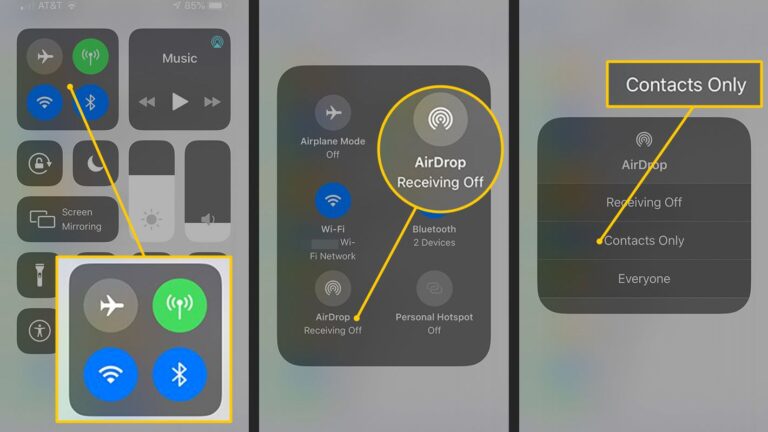
Schritt 3: Öffnen Sie die Fotos-App.
Schritt 4: Wählen Sie das/die Foto(s) aus, die Sie per AirDrop senden möchten.
Schritt 5: Tippen Sie auf das Freigabesymbol unten links auf Ihrem Bildschirm.
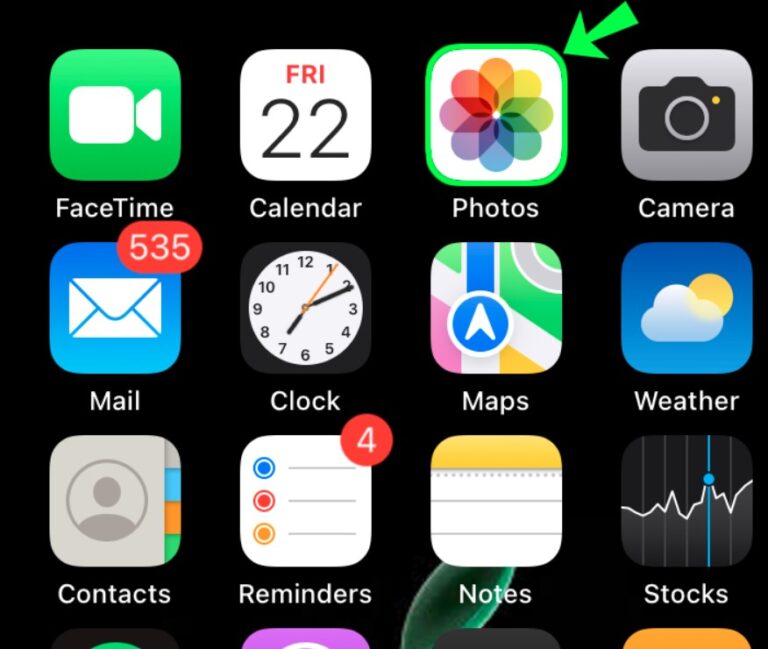
Schritt 6: Wählen Sie die AirDrop-Option im Freigabemenü aus, um das/die Foto(s) zu senden.
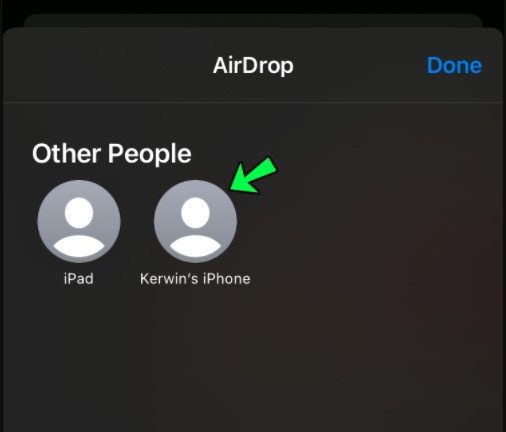
3.2 UltFone iOS-Datenmanager
Wenn es darum geht, das Problem zu lösen, dass nicht alle Fotos auf das neue iPhone 15 übertragen wurden, ist der UltFone iOS-Datenmanager ein Tool, das es wert ist, in Betracht gezogen zu werden. Mit diesem Tool können nicht nur Daten zwischen zwei iPhones übertragen werden, sondern es bietet auch viele Vorteile gegenüber Dropbox. Beispielsweise können Sie Gerätedaten auf Ihren Computer übertragen, um sie einfach zu verwalten.
Zusätzlich kann die Software doppelte Fotos auf Ihrem iPhone erkennen und löschen, um Platz für neue Fotos freizugeben. Der Prozess der Datenübertragung mit dem UltFone iOS-Datenmanager ist einfach und kann in nur wenigen Klicks abgeschlossen werden. Er unterstützt auch die Übertragung einer Vielzahl von Datentypen, einschließlich Fotos, Videos, Musik, Kontakte, Nachrichten und mehr. Er erfüllt alle Ihre Anforderungen an die iPhone-Datenverwaltung.
Hier sind die Schritte, um Fotos von Ihrem alten iPhone auf Ihr neues iPhone 15 mit UltFone iOS-Datenmanager zu übertragen:




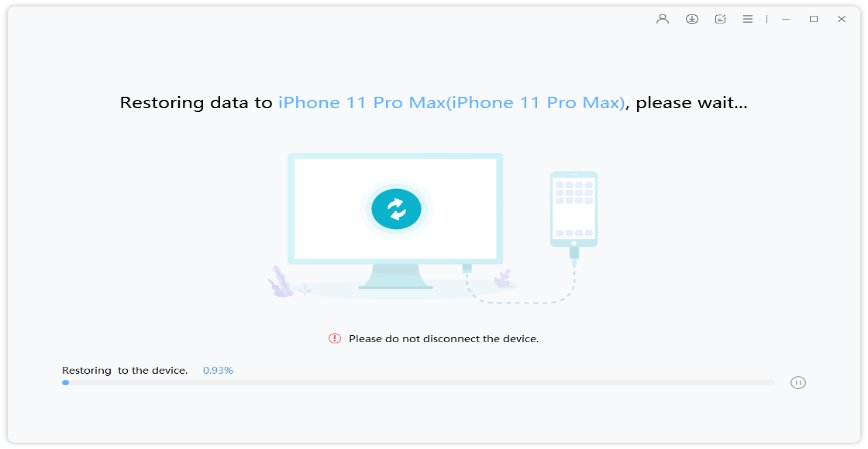

Teil 4: Fragen und Antworten zur Fototransfer
1. Werden versteckte Fotos auf das neue iPhone 15 übertragen?
Die versteckten Fotos auf dem iPhone 15 müssen durch Deaktivieren der Berechtigungen eingestellt werden. Finden Sie die entsprechende Anwendung in den Einstellungen und passen Sie die Berechtigungen an, um die versteckte Funktion zu aktivieren. Nachdem Sie die Berechtigung geöffnet haben, können Sie Ihre Daten übertragen.
2. Warum wurden meine Fotos nicht auf mein neues Telefon in iCloud übertragen?
Es gibt mehrere Gründe, warum Ihre Fotos möglicherweise nicht über iCloud auf Ihr neues iPhone übertragen wurden oder iCloud-Fotos nicht auf das neue iPhone übertragen, wie z.B. eine schlechte Netzwerkverbindung, unzureichender iCloud-Speicher oder eine veraltete iOS-Version. Es ist wichtig sicherzustellen, dass beide Geräte mit einem stabilen Wi-Fi-Netzwerk verbunden sind und ausreichend Speicherplatz vorhanden ist, bevor Sie den Übertragungsvorgang starten.
3. Kann man iPhone 15 Fotos über Chromebooks auf Google Drive übertragen?
Ja, Sie können iPhone-Fotos über Chromebooks auf Google Drive übertragen. Verbinden Sie dazu Ihr iPhone 15 über USB mit Ihrem Chromebook und laden Sie dann die Fotos mit dem Chrome-Browser auf Google Drive hoch.
4. Warum wurden nicht alle meine Fotos auf Google Fotos übertragen?
Das Nichtübertragen von Fotos auf Google Fotos kann verschiedene Gründe haben. Falsche Einstellungen, Konnektivitätsprobleme, inkompatible Dateiformate, Speicherbegrenzungen, Synchronisationsverzögerungen und Benutzerfehler sind mögliche Faktoren. Stellen Sie sicher, dass die richtigen Übertragungseinstellungen aktiviert sind, eine stabile Internetverbindung verfügbar ist und die Fotos in einem kompatiblen Format vorliegen. Überprüfen Sie, ob Sie das kostenlose Speicherlimit überschritten haben, und überlegen Sie, Speicherplatz freizugeben oder den Speicher zu erweitern. Geben Sie möglichen Synchronisationsverzögerungen etwas Zeit. Überprüfen Sie, ob Fotos versehentlich übersprungen wurden.
Fazit
Indem Sie die möglichen Gründe verstehen und die verfügbaren Lösungen erkunden, können Sie den richtigen Ansatz finden, um das Problem "Fotos wurden nicht von iPhone zu das neuen iPhone 15 übertragen" zu lösen.
Wenn Sie Probleme beim Übertragen von Fotos von Android auf das iPhone 15 haben, ist UltFone Phone Transfer eine ausgezeichnete Option, die den Prozess einfach und effizient gestaltet. Wenn nicht alle Fotos vom iPhone auf das iPhone übertragen wurden, wird UltFone iOS Data Manager dringend empfohlen. Mit diesen Lösungen können Sie alle Ihre wertvollen Erinnerungen problemlos auf Ihr neues iPhone übertragen und sie ohne Aufwand genießen.





